
Vidste du, hvad du kan bruge WhatsApp fra din pc's browser? Hvis du ikke vidste det, så fortvivl ikke, vi vil lære dig alt, hvad du behøver at vide om WhatsApp Web QR-kode, dets brug og hvordan man får adgang til det korrekt.
WhatsApp Web deler mange funktioner med mobilappen, lige fra at ændre dit profilbillede til aktivere mørk tilstand og dele mediefiler.
Denne platform fungerer gennem et link mellem din computer og mobilapplikationen, så det handler ikke om forskellige konti, men derimod fjernadgang via internettet.
Vil du vide mere om det? Lad os begynde!
Hvad er WhatsApp Web QR-kode?
en QR-kode Det er noget, der ligner en stregkode, men med meget mere information. I stedet for linjer, der bliver til tal, har denne et stort antal pixels, der indeholder nok information til at indeholde tekst, kontakter, links og enhver form for indhold, du kan forestille dig.
I dette tilfælde er de indeholdte oplysninger WhatsApp Web QR-kode Det er en bekræftelse at komme ind i tjenesten fra vores computer.
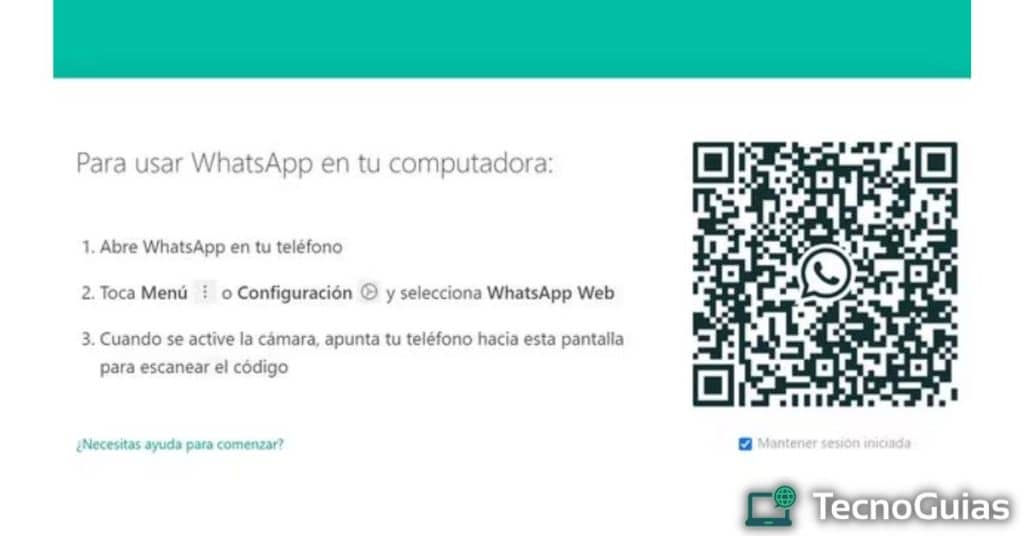
- Du kan være interesseret i: Sådan installeres tidligere versioner af App Store (iOS) 2024
WhatsApp Web: QR-kode Hvad er det til?
For at komme ind og bruge WhatsApp Web skal du logge ind med din mobiltelefon. For at gøre dette udviklede applikationen en måde at få adgang til versionen for browsere uden at skulle indtaste dit telefonnummer eller ved hjælp af en bekræftelses-SMS.
Bruger kode QR WhatsApp Web, vil du have et engangskodeord, der giver dig mulighed for at knytte din mobil til computeren. Det skal bemærkes, at denne opdateres efter et par sekunder, og sessionen lukkes efter en vis tid, hvilket kræver en ny scanning, når du vil bruge den.
Det skal du med andre ord scan QR-kode fra din enhed Android eller ios for at kunne indtaste WhatsApp fra din pc.
Nu hvor vi ved hvad det er WhatsApp Web QR-kode, lad os tale lidt om platformen, hvor den er placeret.
Hvad er WhatsApp Web?
WhatsApp Web er en platform, der udelukkende er tilgængelig på computere, designet til brugernes komfort. Dette gør det muligt at bruge det på enhver computer, der har en internetforbindelse, og kan få adgang til dine beskeder uden at have din mobil ved hånden.
Med hensyn til operationen kan vi fremhæve, at WhatsApp Web fungerer via et link mellem mobilapplikationen og din computer. Derfor skal du have en stabil internetforbindelse, når du vil ind.
Hvordan bruger man WhatsApp Web?
Brug WhatsApp Web Det er virkelig noget simpelt, men der er mange mennesker, der ikke aner, hvordan man gør det. Hvis dette er dit tilfælde, så viser vi dig en række trin, du skal følge, så du kan få adgang til denne fantastiske platform:
- Indtast til https://web.whatsapp.com/ fra din computer
- Åbn applikationen på din mobilenhed, og gå ind i indstillingsmenuen
- Vælg afsnittet "forbundne enheder"
- tryk på knappen "Par en enhed"
- scanne WhatsApp Web QR-kode der vises på din computerskærm med dit mobiltelefonkamera
- Parat! Fra nu af begynder synkroniseringen, og du vil være i stand til at sende og modtage beskeder fra din pc
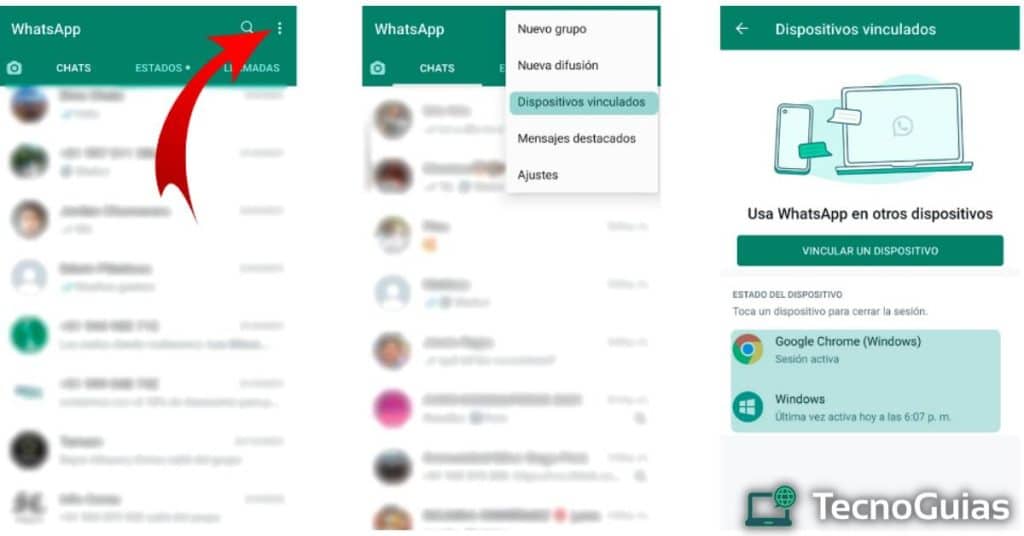
Brug WhatsApp Web QR-kode på en anden mobiltelefon
En meget nysgerrig funktion, som WhatsApp Web tilbyder, er muligheden for at indtaste en anden konto fra din mobilbrowser. Hvis du er interesseret i denne funktion, skal du følge disse trin:
- Gå ind på WhatsApp-websiden fra din mobil
- Vis indstillingerne for din browser, og aktiver boksen "skrivebordsside"
- Når dette er gjort, vil du blive vist WhatsApp Web QR-kode som om du var på en computer
- Scan koden ved hjælp af den enhed, du vil have adgang til
- Lavet! Nu kan du brug WhatsApp Web fra din mobiltelefon
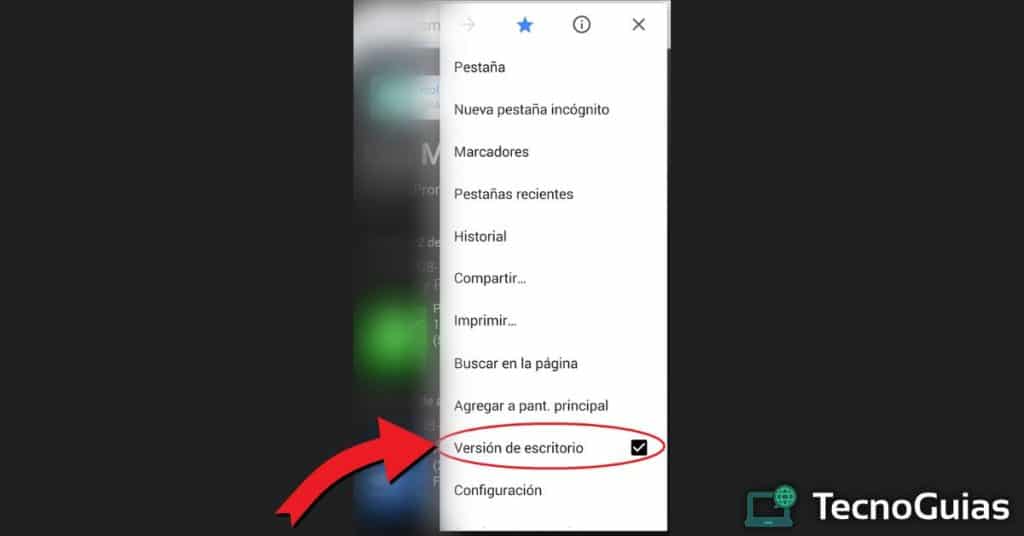
Almindelige problemer WhatsApp Web QR-kode
Nogle af hovedproblemerne ved brug whatsapp hjemmeside qr kode, De er forbindelsesfejl. Disse irriterende beskeder vises, når vi ikke har et stabilt internet, og synkroniseringen mellem platformene ikke udføres med succes.
Her er nogle løsninger på disse fejl:
- Forbindelsesproblemer: Uanset om det er på din computer eller din mobile enhed, hvis du ikke er forbundet til en stabil internetforbindelse, vil du have flere fejl. Du kan løse dette ved at prøve et andet Wi-Fi-netværk eller bruge dine mobildata
- Ikke-modtagne beskeder: Der er ingen grund som sådan til at dette problem opstår, men supportsiden tilbyder os en meget enkel løsning. Luk den aktive session, og scan koden igen for at få adgang. Når du har indtastet en anden gang, vil dine beskeder være blevet opdateret uden problemer
Bemærk: Hvis du har slettet dine beskeder ved en fejl, kan du besøge vores guide til, hvordan du gendanne slettede WhatsApp -beskeder.
Log af WhatsApp Web
Hvis du er færdig med at bruge WhatsApp Web, skal du logge ud, da det ikke er sikkert at lade det være åbent på tredjepartscomputere.
Mulighed for at logge ud WhatsApp Web QR-kode Det er lidt skjult, så vi vil hurtigt forklare, hvordan du får adgang til det:
- Åbn WhatsApp-applikationen på din mobilenhed
- Gå ind i indstillingssektionen
- Vælg muligheden "forbundne enheder"
- Når du er inde, vil du være i stand til at se alle de aktive sessioner med deres respektive browser. Du kan vælge en bestemt eller lukke dem samtidigt ved at klikke på "Log ud af alle enheder"
- Strålende! Du har lukket WhatsApp-websessionerne, og du vil kunne fortsætte med at bruge applikationen på din enhed uden tredjepartsinterferens
Bemærk: Du kan også logge ud fra din computer ved at gå til indstillinger og trykke på "Gå ud"
Installer WhatsApp Web på computeren
WhatsApp lancerede for nylig en desktop-applikation kendt som WhatsApp desktop, som har de samme egenskaber som WhatsApp Web.
Det er et meget nyttigt alternativ til din egen computer, da du vil være i stand til at få adgang til din WhatsApp-konto med en indbygget applikation af operativsystemet. Hertil kommer, at den har muligheder for at foretage opkald og videoopkald, noget som browserversionen ikke indeholder.
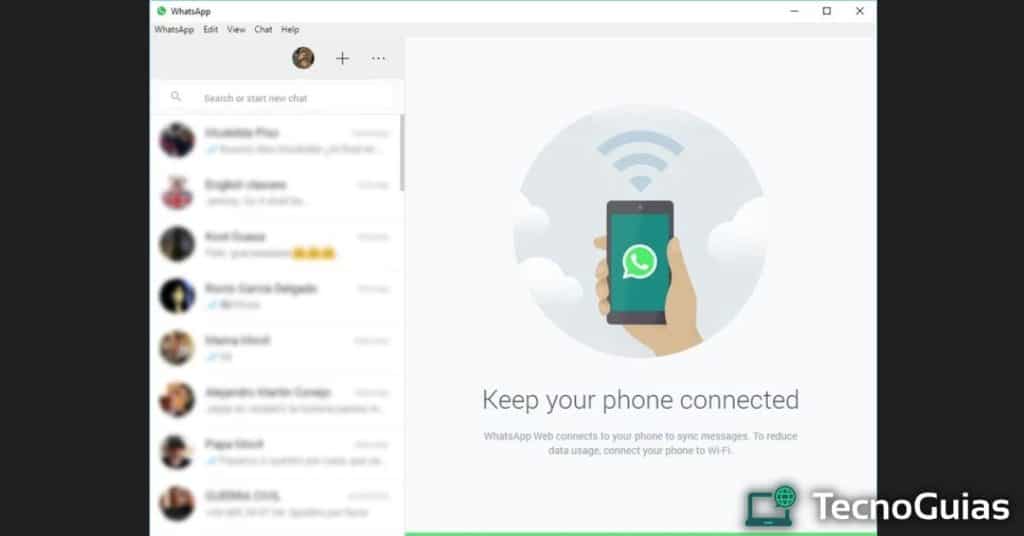
Dette program kan downloades til Windows eller macOS fra whatsapp officielle side. Når du er inde, skal du finde dit operativsystem, downloade filen og køre programmet.
Når du har alt klar, er der kun tilbage at scanne WhatsApp Web QR-kode med din mobil og begynd at bruge dette nyttige program.
- Det kan interessere dig: Hvordan finder man de bedste Telegram-grupper i maj 2024?
Afslutning
Modtagelse og afsendelse af beskeder via WhatsApp er blevet afgørende for alle brugere med en mobilenhed. Det er dog ikke alle, der har samme tid og let adgang til deres mobiltelefon.
Takket være denne type service har vi en meget nemmere mulighed for at tjekke vores beskeder, og det giver os mulighed for at skrive mere komfortabelt.
Har vores guide været nyttig for dig? Giv os din mening i kommentarerne og fortsæt med at browse her på TecnoGuias for mere relateret indhold. Vi ses senere!